轻松搞定!Edge 浏览器清除 Cookie 数据秘籍
Edge 浏览器,作为众多用户上网冲浪的常用工具,其 Cookie 数据的清理是一个重要的操作,掌握正确的清除方法,能够保护您的隐私和提升浏览器性能。
Cookie 数据是网站在您访问时存储在您设备上的小文件,它们可能包含您的浏览偏好、登录信息等,过多的 Cookie 数据可能会影响浏览器的运行速度,甚至存在隐私泄露的风险。
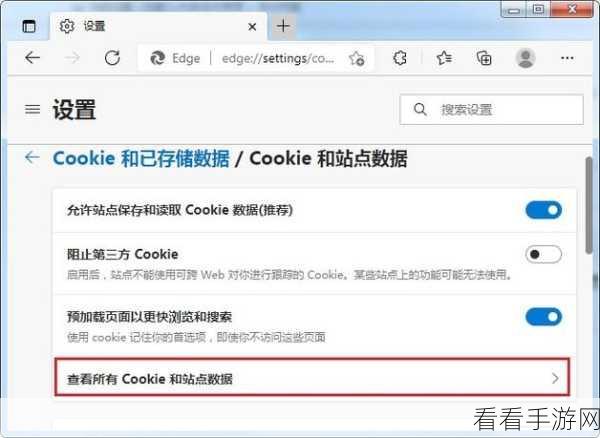
如何清除 Edge 浏览器中的 Cookie 数据呢?
打开 Edge 浏览器,在浏览器界面的右上角,找到三个点的图标,点击它,在弹出的菜单中,选择“设置”选项。
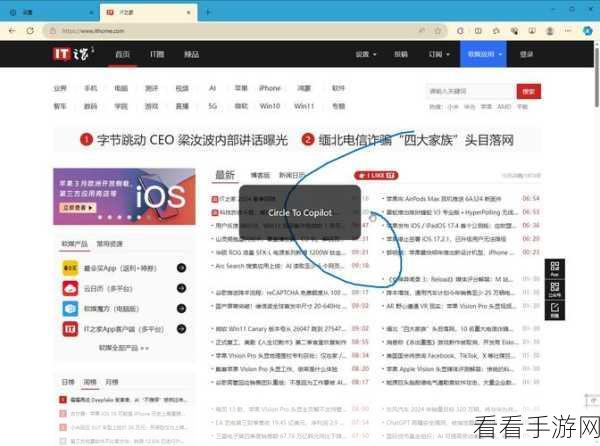
进入设置页面后,在左侧的菜单中找到“隐私、搜索和服务”选项,并点击,在这个页面中,您会看到“清除浏览数据”的相关选项。
在“清除浏览数据”中,您可以选择要清除的数据类型,Cookie 数据、浏览历史、下载历史等,勾选“Cookie 和其他站点数据”,然后点击“立即清除”按钮。
需要注意的是,清除 Cookie 数据后,您在某些网站上的登录状态可能会被注销,需要重新登录,但为了保护个人隐私和提升浏览器性能,定期清理是很有必要的。
掌握 Edge 浏览器清除 Cookie 数据的方法,能够让您的网络体验更加安全和流畅。
参考来源:互联网相关技术资料。
